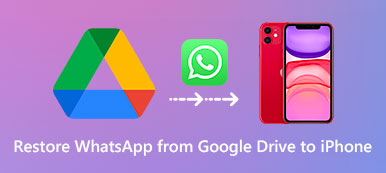Google Docs lässt sich sehr bequem online verwenden, ohne einen Client installieren zu müssen. Aber wenn Sie Ihre Google Docs-Dateien verloren haben, können Sie Google Docs wiederherstellen? Keine Sorge, es ist immer noch einfach, aus dem Internet gelöschte Google Docs wiederherzustellen. Obwohl Google Docs ein Online-Tool ist, können Sie dennoch lokal gespeicherte Sicherungsdateien finden. In diesem Artikel erfahren Sie, wie Sie Google Docs wiederherstellen können. So stellen Sie gelöschte Google Docs wieder her auf 4 Arten im Web oder auf dem Desktop.
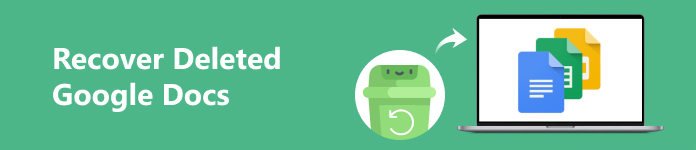
- Teil 1: Der beste Weg, gelöschte Google Docs unter Windows/Mac wiederherzustellen
- Teil 2: So stellen Sie Google Docs in Google Drive wieder her
- Teil 3: Google Docs aus einer früheren Version wiederherstellen
- Teil 4: So stellen Sie gelöschte Google Docs aus Google Vault wieder her
- Teil 5: Häufig gestellte Fragen zur Wiederherstellung gelöschter Google Docs
Teil 1: Der beste Weg, gelöschte Google Docs unter Windows/Mac wiederherzustellen
Alle Änderungen an Ihren Google Docs werden in der Cloud gespeichert, aber wie können Sie sie auf Ihrem Computer finden? Wenn Sie weiterhin Google Drive verwenden, werden diese Dateien automatisch auf Ihrem PC synchronisiert. Daher können Sie die Backups Ihrer gelöschten Google Docs in einem Browser finden.
Was aber, wenn diese Backups verloren gehen? Es gibt immer noch ein Mittel – Apeaksoft Datenwiederherstellung. Dieses leistungsstarke Wiederherstellungsprogramm kann alle verlorenen Dateien auf Ihrem PC/Mac wiederherstellen, einschließlich Ihrer dauerhaft aus dem Papierkorb gelöschten Google Docs. Wenn Sie Hilfe bei der Wiederherstellung gelöschter Google Docs im Web oder auf dem Desktop benötigen, ist Apeaksoft Ihre ultimative Lösung.

4,000,000+ Downloads
Entdecken Sie mühelos alle vorhandenen und verlorenen Dateien auf Ihrem PC.
Scannen und markieren Sie die lokal gespeicherten gelöschten Google-Dokumente.
Überprüfen und stellen Sie gelöschte Google Docs während des Scanvorgangs wieder her.
Zeigen Sie eine Vorschau der gelöschten Dateien auf Ihrem PC an, um die gewünschten zu finden.
Schritt 1 Herunterladen Apeaksoft Datenwiederherstellung und starten Sie es. Die im Web gelöschten Google Docs werden ebenfalls im .docx-Format gespeichert, daher sollten Sie das Dokument Dateityp. Wählen Sie dann die Festplatte aus, auf der Google Drive Ihre Dateien speichert, und klicken Sie auf Scannen .
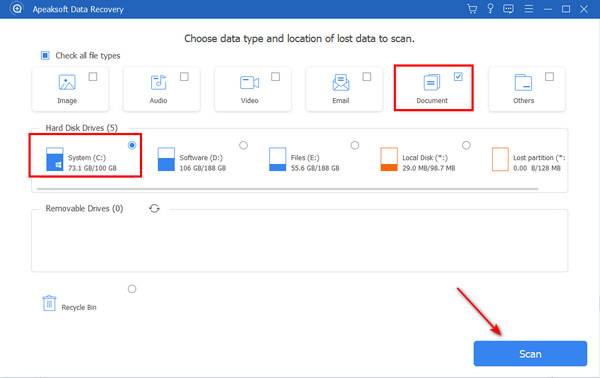
Schritt 2 Da die DOCX-Datei sehr klein ist, ist das Scannen von gelöschten Google Docs auf Ihrem PC sehr schnell. Wählen Sie die DOCX Klassifizierung auf der linken Seite und wählen Sie die gelöschten .docx-Dateien aus. Dann können Sie auf die Entspannung Schaltfläche, um die gelöschten Google Docs auf Ihrem Computer oder in der Cloud wiederherzustellen.
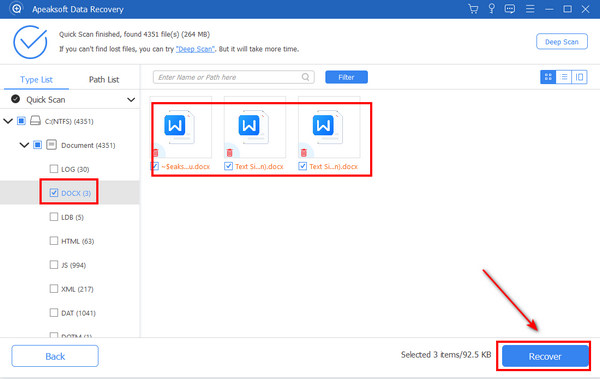
Softwaredaten können ebenfalls wiederhergestellt werden, wie im Fall von Google Docs, die aus Google Drive gelöscht wurden. Sie können auch Gelöschte oder fehlende App-Daten finden herunter und installieren Sie es auf Ihrem PC.
Teil 2: So stellen Sie Google Docs in Google Drive wieder her
Wie oben erwähnt, kann Google Drive Ihre Online-Projekte auf Ihrem Computer sichern. Wenn Sie die Google Docs nicht dauerhaft lokal gelöscht haben, können Sie die gelöschten Google Docs mit Google Drive in Ihrem Google Admin wiederherstellen.
Schritt 1 Gehen Sie zu Google Admin und melden Sie sich bei Ihrem Konto an. Klicken Sie auf das Nutzer Schaltfläche auf der Hauptoberfläche. Es werden viele Benutzer im Arbeitsbereich aufgelistet. Es wäre hilfreich, wenn Sie Ihren Benutzernamen auswählen würden.
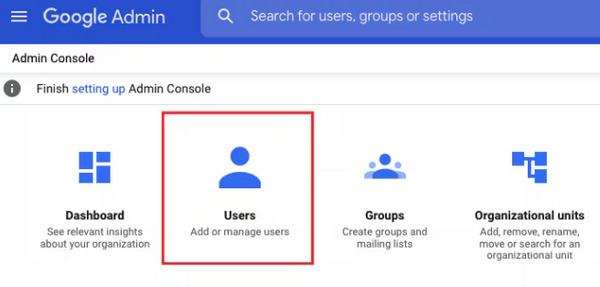
Schritt 2 Sie können einen Zeitraum in der Vergangenheit auswählen, in dem Ihre Dateien verloren gegangen sind. Beachten Sie, dass Sie nur die gelöschten Google Docs innerhalb der letzten 25 Tage wiederherstellen können. Klicken Sie auf WIEDERHERSTELLEN Taste, um das zu tun.
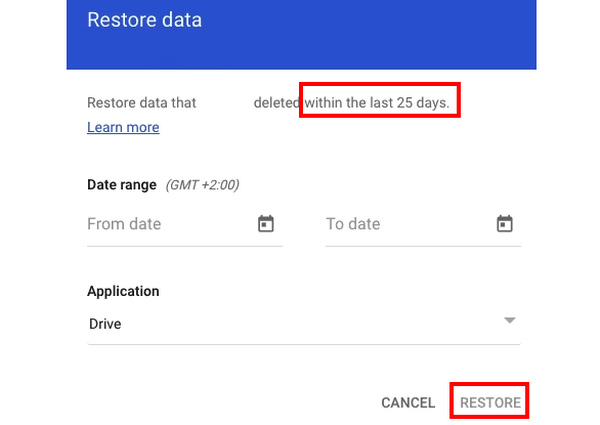
Teil 3: Google Docs aus einer früheren Version wiederherstellen
Was ist, wenn Ihre Google Docs gespeichert sind, Sie die Änderungen aber rückgängig machen möchten? Google Drive kann Ihnen auch dabei helfen, die gelöschten Google Docs-Dateien aus der vorherigen Version von Google Docs wiederherzustellen.
Schritt 1 Melden Sie sich bei Google Drive an, wählen Sie die gewünschte .docx-Datei aus und klicken Sie mit der rechten Maustaste darauf. Wählen Sie Versionen verwalten.
Schritt 2 In diesem neuen Fenster können Sie eine frühere Version der .docx-Datei auswählen. Klicken Sie mit der rechten Maustaste darauf und klicken Sie auf Herunterladen Schaltfläche, um die gelöschten Google Docs aus der vorherigen Version wiederherzustellen.
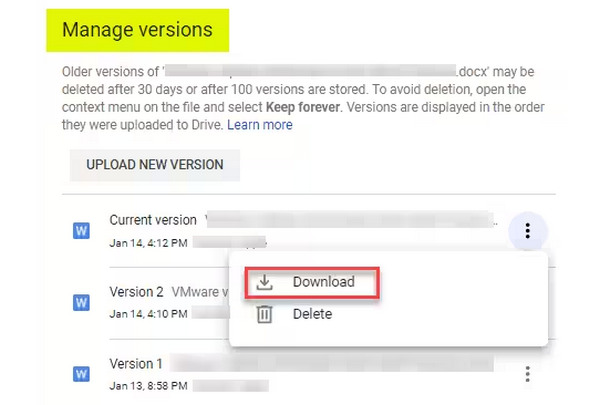
Teil 4: So stellen Sie gelöschte Google Docs aus Google Vault wieder her
Möglicherweise finden Sie keinen Hinweis auf die gelöschten Google Docs, selbst wenn Sie auf Ihr iCloud-Backup zugegriffenWenn Sie verzweifelt keine Ahnung haben, wie Sie Google Docs wiederherstellen können, kann Google Vault helfen.
Schritt 1 Öffnen Sie Google Vault und melden Sie sich bei Ihrem Konto an. Klicken Sie auf das CREATE Klicken Sie auf die Schaltfläche, um eine zu erstellen Materie, in dem die Dateien gespeichert werden können, nachdem Sie die gelöschten Google Docs wiederhergestellt haben. Klicken Sie dann auf Suche Schaltfläche in der linken Menüleiste.
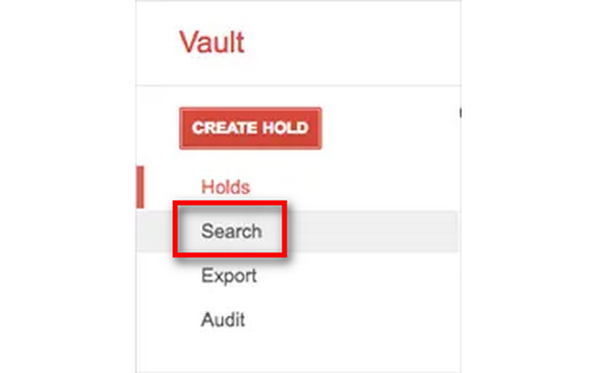
Schritt 2 Google Vault sucht nach allen Dateien in Ihrem Konto. Dies kann lange dauern. Anschließend können Sie die abgerufenen Dateien exportieren, indem Sie auf das Export starten Schaltfläche. Sie müssen die Dateien noch scannen, um die gelöschten Google Docs-Dateien wiederherzustellen.
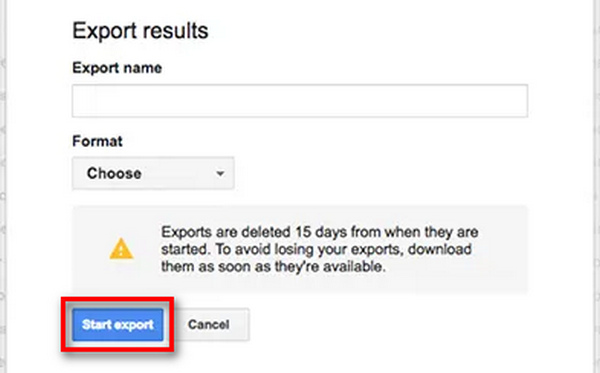
Teil 5: Häufig gestellte Fragen zur Wiederherstellung gelöschter Google Docs
Wie kann ich gelöschte Google Docs aus Google Drive wiederherstellen?
Wenn Sie gelöschte Google Docs mit Google Vault wiederherstellen, können Sie diese Dateien direkt in Ihr Google Drive exportieren. Außerdem können Sie diese Google Docs dorthin hochladen.
Werden die aktuellsten Änderungen in den wiederhergestellten Google Docs übernommen?
Ja, das werden sie. Wenn Sie ein gelöschtes Google-Dokument wiederherstellen, ist es die Version mit den neuesten Änderungen, sofern Sie nicht die vorherigen Versionen der Dateien wiederherstellen.
Warum kann ich die gelöschten Google Docs nicht im Papierkorb finden?
Stellen Sie sicher, dass Sie sich nicht bei einem falschen Google-Konto angemeldet haben. Anschließend können Sie sich an den Google-Administrator wenden, um Hilfe zu erhalten.
Fazit
Es gibt viele Möglichkeiten zur Genesung Google Docs gelöscht aus Ihrem Google-Arbeitsbereich. Ihr Google Admin und Google Vault können Ihnen dabei basierend auf der Google Drive-Funktion helfen. Wenn Sie die gelöschten Google Docs immer noch nicht auf Ihrem Computer finden können, sollten Sie auf Apeaksoft Datenwiederherstellung um Hilfe. Es stellt dauerhaft gelöschte Dokumente mit dem einfachsten Vorgang wieder her. Ihre Dokumente werden nicht durch versehentliches Löschen belästigt.